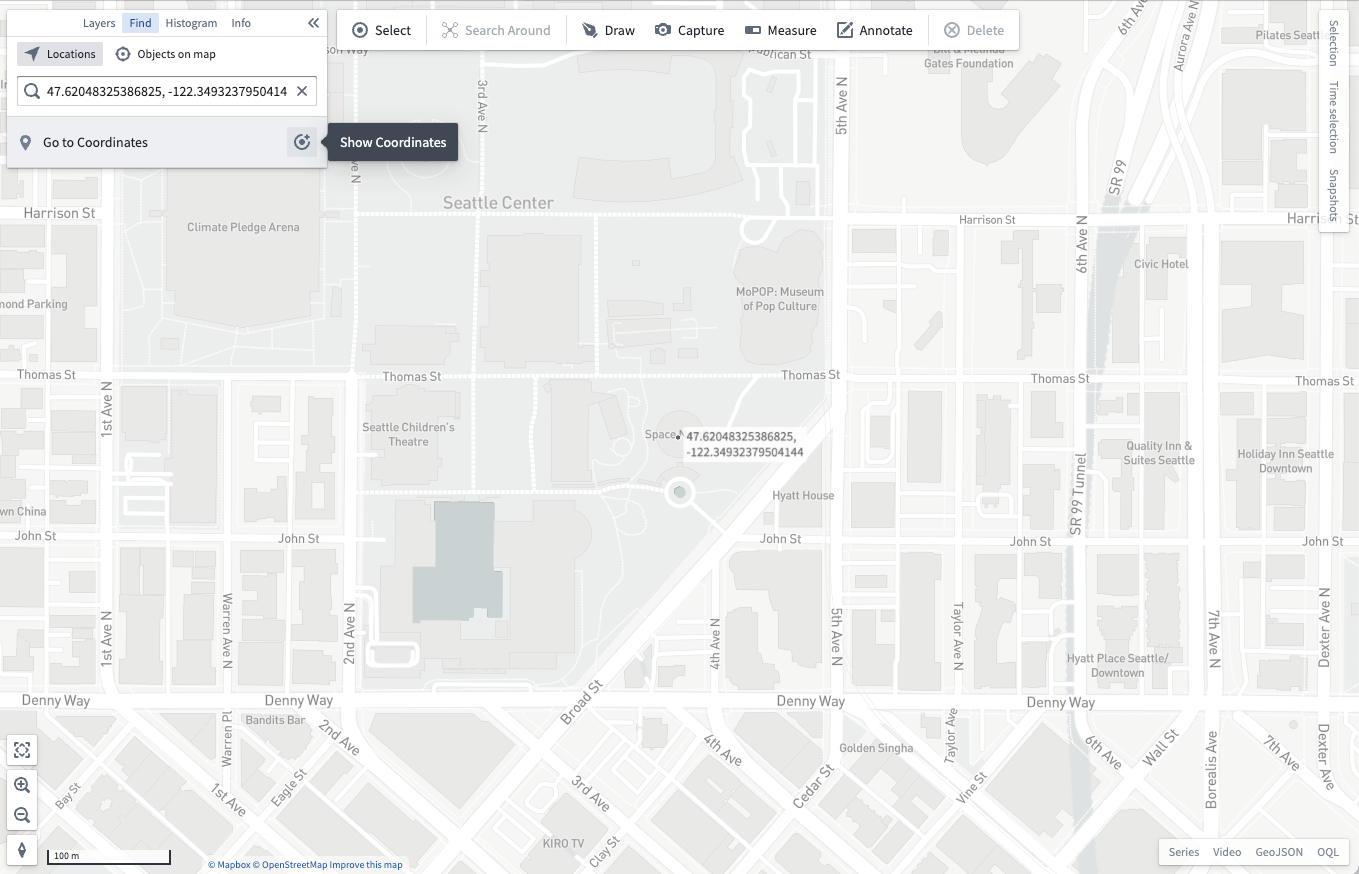注: 以下の翻訳の正確性は検証されていません。AIPを利用して英語版の原文から機械的に翻訳されたものです。
ナビゲーション
Mapアプリケーションでは、地図をパン、ズーム、回転、または傾けて表示および分析を容易にします。また、ショートカットを使用して地図をすばやく中央に配置したり、Findパネルを使用して地図上のオブジェクト、場所、および座標を見つけることもできます。
基本的な地図操作
- パンするには、地図ビューポートをクリックしてドラッグするか、キーボードのArrowキーを使用します。
- ズームするには、以下のいずれかを使用します:
- 左下のZoom inおよびZoom outボタン
- マウスホイール
- キーボードの**+および-**キー
- 地図を回転および傾けるには、Ctrlキー(Windows)またはCmdキー(macOS)を押しながらクリックしてドラッグします。
アイテムに地図を中央揃えする
キーボードの0を押して、選択したオブジェクトを表示するように地図をナビゲートします。選択したオブジェクトがない場合、0を押すと地図上のすべてのオブジェクトが表示されるようにナビゲートされます。
Findパネルの使用
Findパネルを使用すると、地図に追加されたオブジェクト、場所、および座標にナビゲートできます。
地図上のオブジェクトを見つける
Objects on mapタブを選択し、検索クエリを入力してタイトルまたはプロパティ値でオブジェクトを見つけます。結果を選択すると、そのオブジェクトに地図がナビゲートされます。
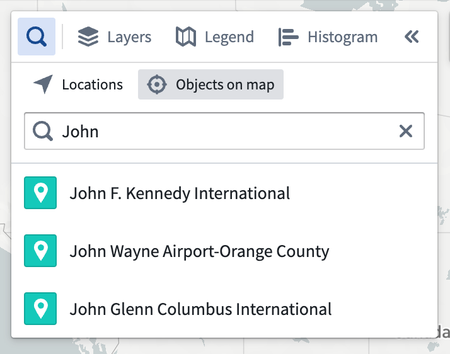
場所を見つける
APIキーが必要
この機能を利用するには、組織がControl PanelでMapbox APIキーを設定している必要があります。
Locationsタブを選択し、住所または名前で場所を見つけるためのクエリを入力します。結果を選択すると、その場所に地図がナビゲートされ、場所の住所を示すマーカーが表示されます。結果リストの住所の横にある目のアイコンをクリックすると、マーカーを非表示にできます。
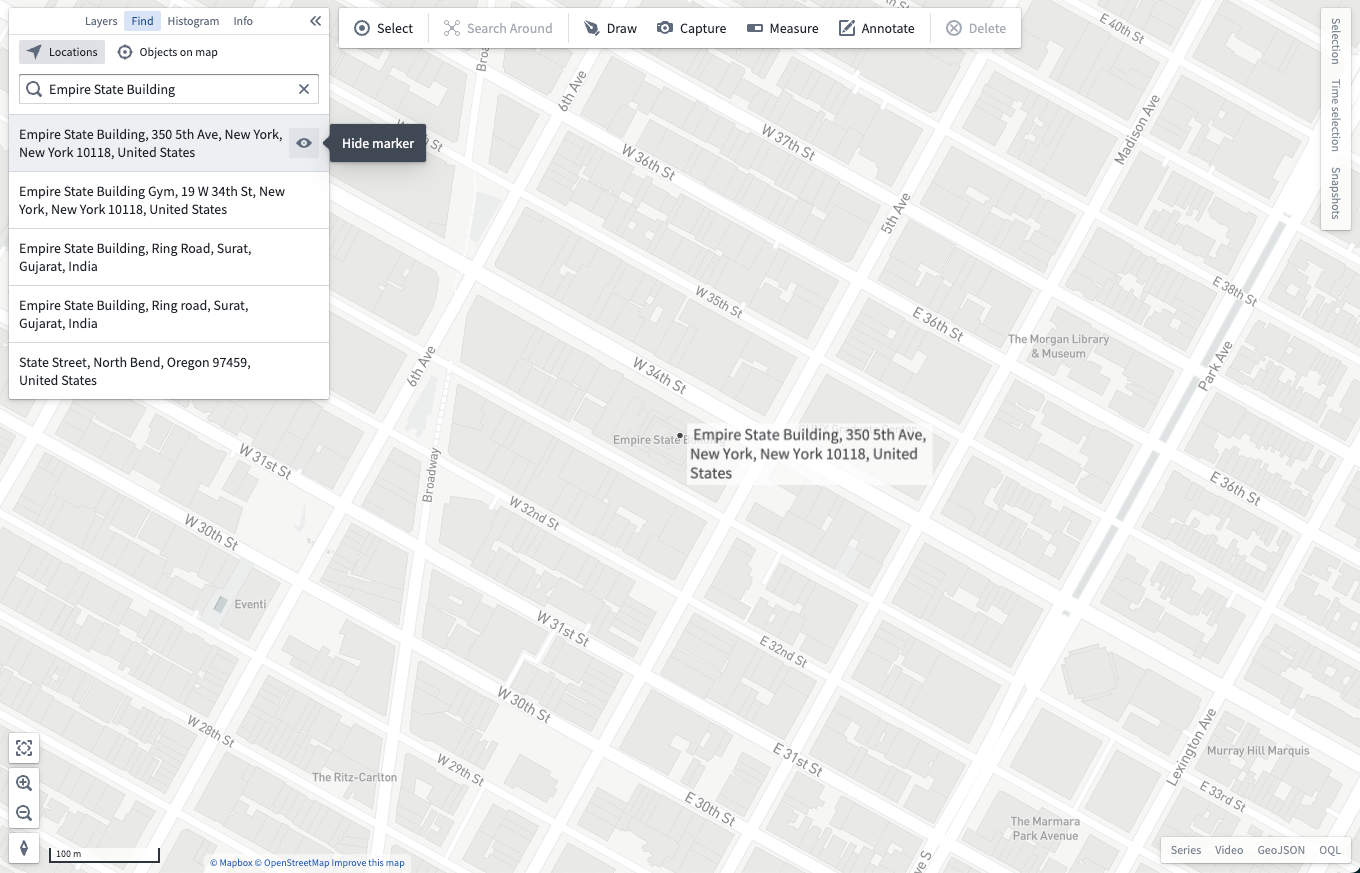
座標にナビゲートする
Objects on mapまたはLocationsタブのいずれかを選択した状態で、検索入力に座標を入力し、結果を選択して地図をその座標にナビゲートします。Show coordinatesボタンを使用すると、指定した座標にテキスト注釈が追加されます。